Bontási lenovo G570, műszaki támogatás hétköznap
A mai cikk lebontása laptop Lenovo G570: felhívni arra a merevlemez, RAM, húzza ki a meghajtót, Wi-Fi modul, vegye le a billentyűzetet Vegye ki a hűtőrendszert. Szétszerelés szükséges: csavarhúzó, csipesz, műanyag kártya, kefe tisztítására a por, termikus zsír (ha vannak tervek, hogy cserélje ki).
1. Twisted csavarokat, ekkor a piros nyíl, és távolítsa el a fedelet, amely elfedi a merevlemezt és a RAM

Bontási Lenovo G570
2. terjesztése retesz alatt a zöld nyilak, és húzza az elemet a zöld nyilak. Merevlemez gazdaság két csavart csavarja ki, és húzza kemény során a zöld nyíl. Azáltal, hogy a retesz mellett a zöld nyilak és húzza a RAM. Hűtőrendszer tartja a hét csavart (piros nyilak) és a kábel (zöld nyíl)

Bontási Lenovo G570

Bontási Lenovo G570
3. Twisted bolt közelében az 1. számú (piros nyíl), és húzza ki a meghajtót. További szétszerelés csavarja az összes csavart, amely pontnál a piros nyilak

Bontási Lenovo G570
4. Húzza ki a két vezetéket (zöld nyilak), csavarja ki a csavart (piros nyíl), és húzza a Wi-Fi modult. Azon a helyen, ahol szükség volt, hogy távolítsa el a két csavart meghajtó (piros nyilak)
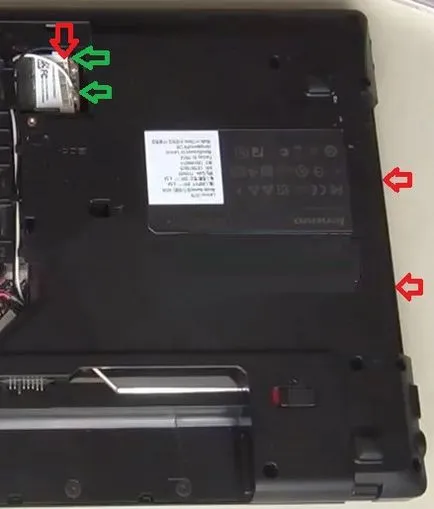
Bontási Lenovo G570
5. Podkovyrivaem csipesz billentyűzet és kapcsolja
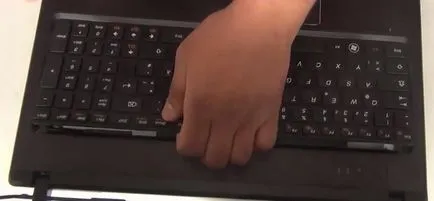
Bontási Lenovo G570
6. emelje fel a reteszt, és húzza a fekete nyom, akkor a debug billentyűzet félre

Bontási Lenovo G570
7. Azon a helyen, ahol volt egy billentyűzet csavarja a csavart (piros nyíl), és húzza ki a két hurok (zöld nyilak)
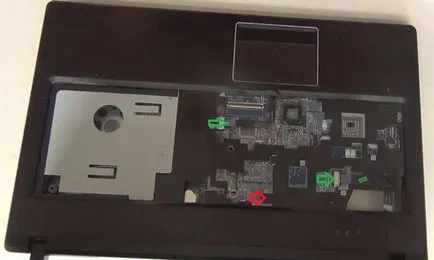
Bontási Lenovo G570
8. Tegye notebook oldalán, ki a felső és az alsó burkolat műanyag kártya, és kiválasztják azokat.

Bontási Lenovo G570
9. Twisted két csavart (piros nyilak), húzza ki a négy hurok (zöld nyilak)

Bontási Lenovo G570
10. Mi viszont a fedélzeten, és húzza ki az alsó két hurok (zöld nyilak)

Bontási Lenovo G570
11. minden tiszta portól, a változó a hővezető paszta

Bontási Lenovo G570